Du brauchst einen Artikel, bei dem Du den Preis frei eingeben kannst? Kein Problem mit unseren "diversen Artikeln".
Überflieger
- Gehe in die Einstellungen > Bestellblock > Speisekarte
- Aktiviere in den Informationen der Warengruppe den Regler bei "Diverse Artikel"
- Lege einen oder mehrere diverse Artikel in der jeweiligen Warengruppe an
Los geht's
Lege einen Artikel mit freiem Preis an (Diverser Artikel)
Einen diversen Artikel anzulegen, ist schnell erledigt:
- Gehe in der orderbird App zu Einstellungen > Bestellblock > Speisekarte.
- Wähle nun die Warengruppe aus, für die Du einen diversen Artikel benötigst, z.B. "Alkoholfrei" und tippe auf das kleine "i" hinter dem Namen der Warengruppe.
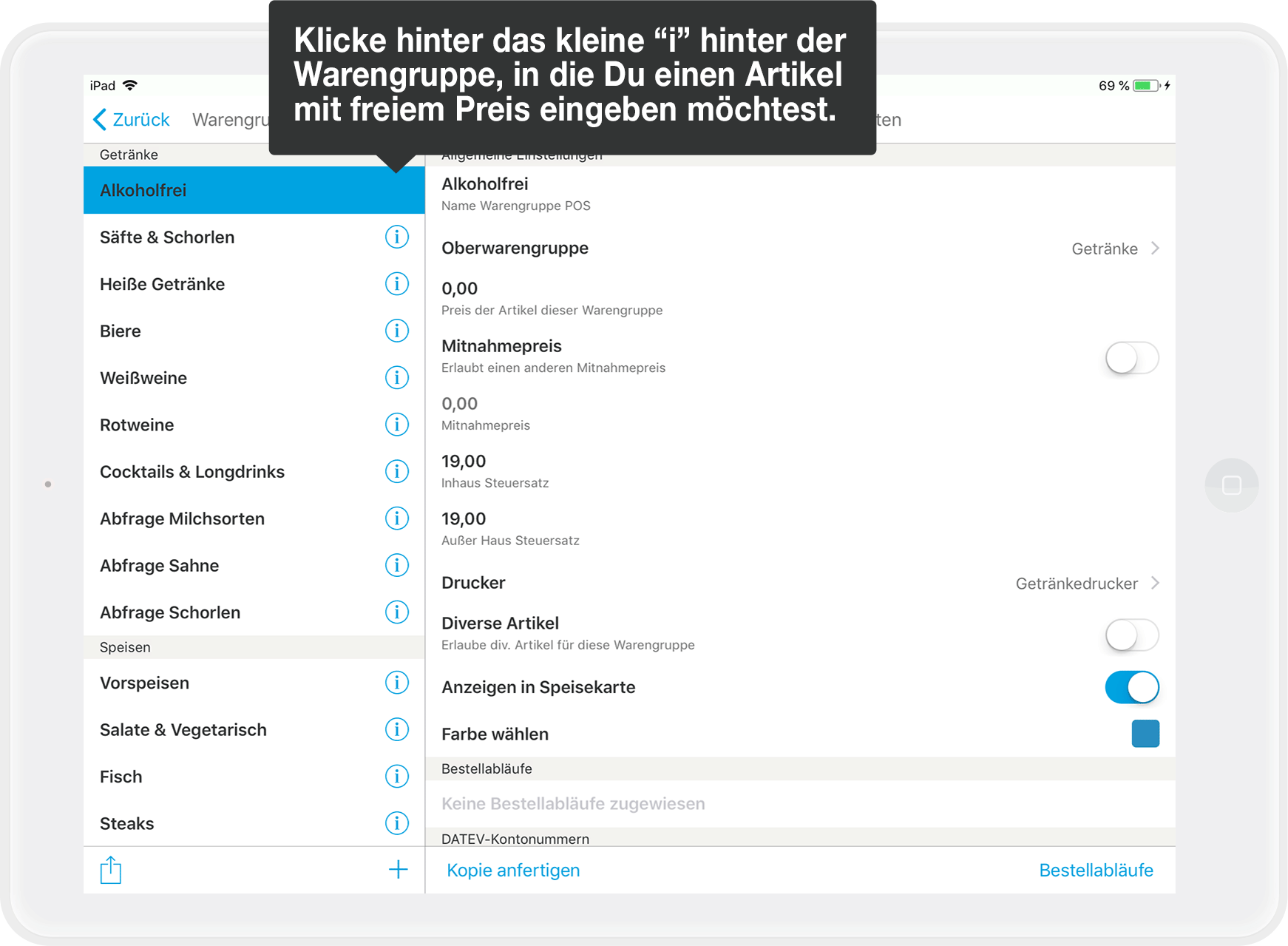
- Jetzt bist Du in den Einstellungen der Warengruppe. Weiter unten findest Du die Zeile "Divers. Artikel" und einen Regler. Ziehe den Regler nach rechts, um die Option "Diverse Artikel" zu aktivieren.
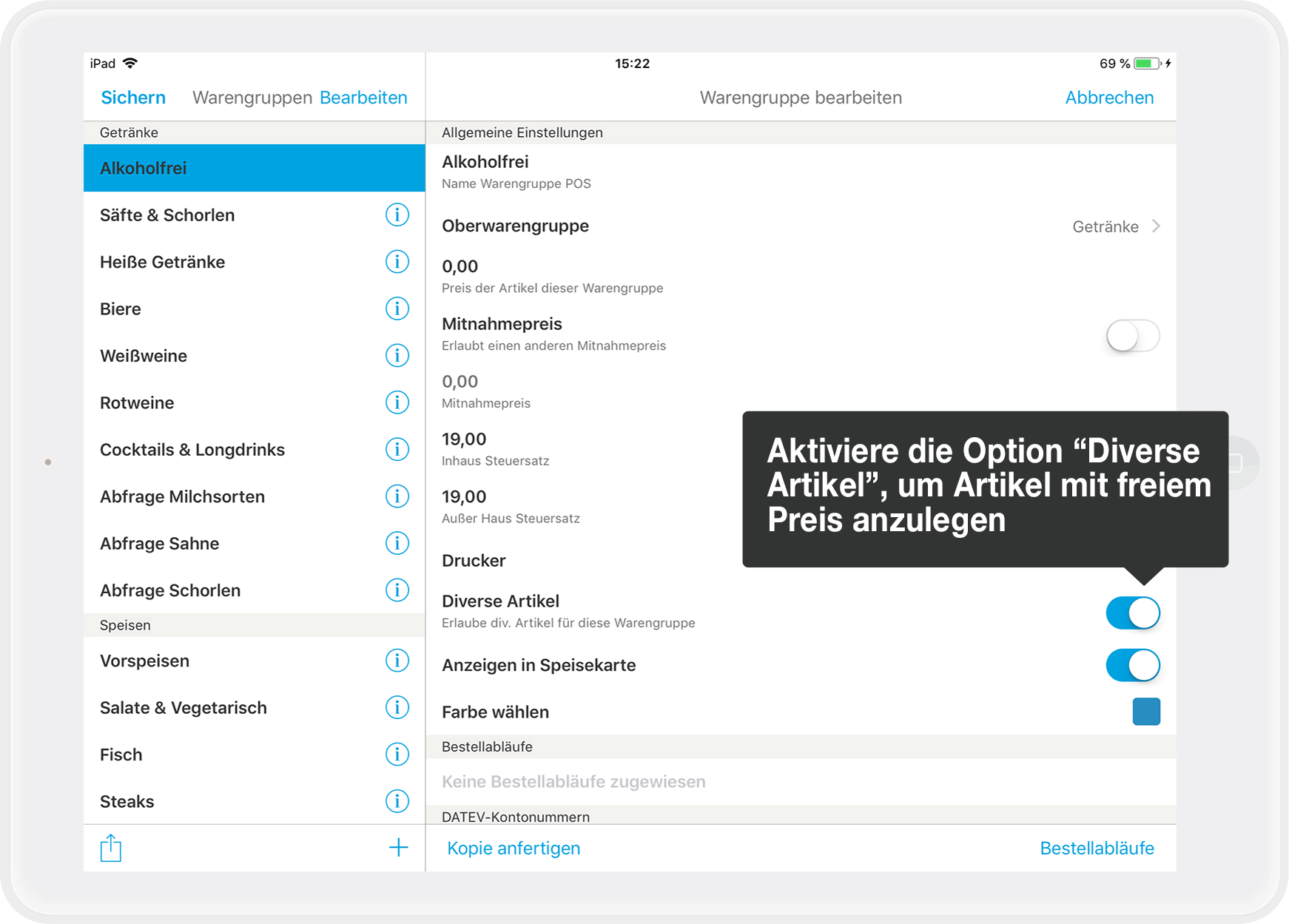
- Tippe oben links auf "Sichern" und bestätige Deine Änderungen.
- Das war's! Jetzt hast Du in der Warengruppe "Alkoholfrei" einen Artikel, bei dem Du den Preis frei eingeben kannst.
Wie buche ich einen Artikel mit freiem Preis?
- Der diverse Artikel erscheint im Bestellblock in der jeweiligen Warengruppe, für die er aktiviert wurde. Du erkennst ihn am Namen "Divers. Name der Warengruppe".
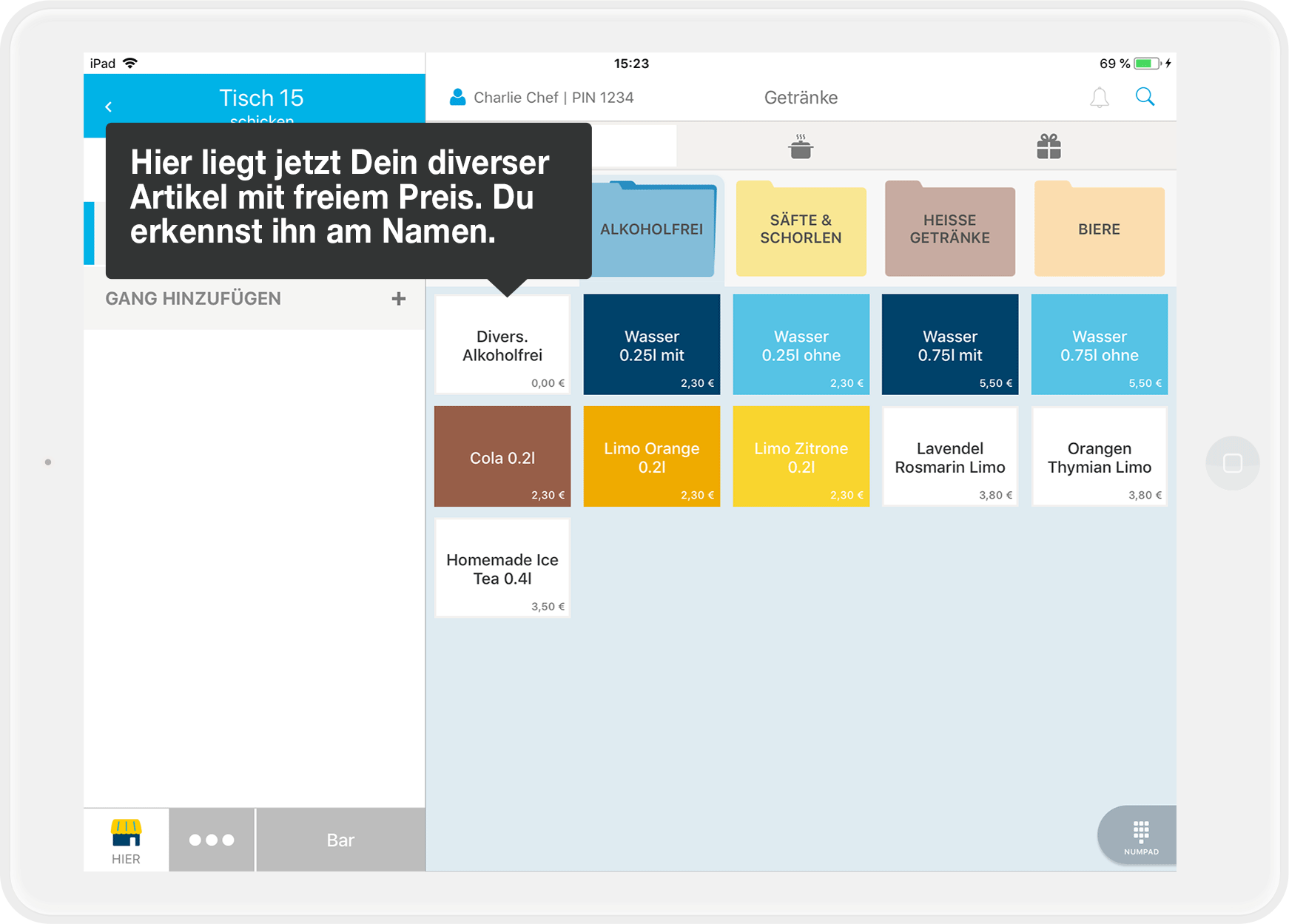
- Wenn du einen diversen Artikel buchen möchtest, dann tippe ihn an.
- Gib im nächsten Fenster den Preis ein.
- Darunter hast Du die Möglichkeit, optional eine Notiz, wie z.B. Anweisungen an die Küche, einzugeben. Diese Information wird nicht auf der Rechnung Deiner Kundschaft gedruckt, sondern nur auf dem Produktionsbon.
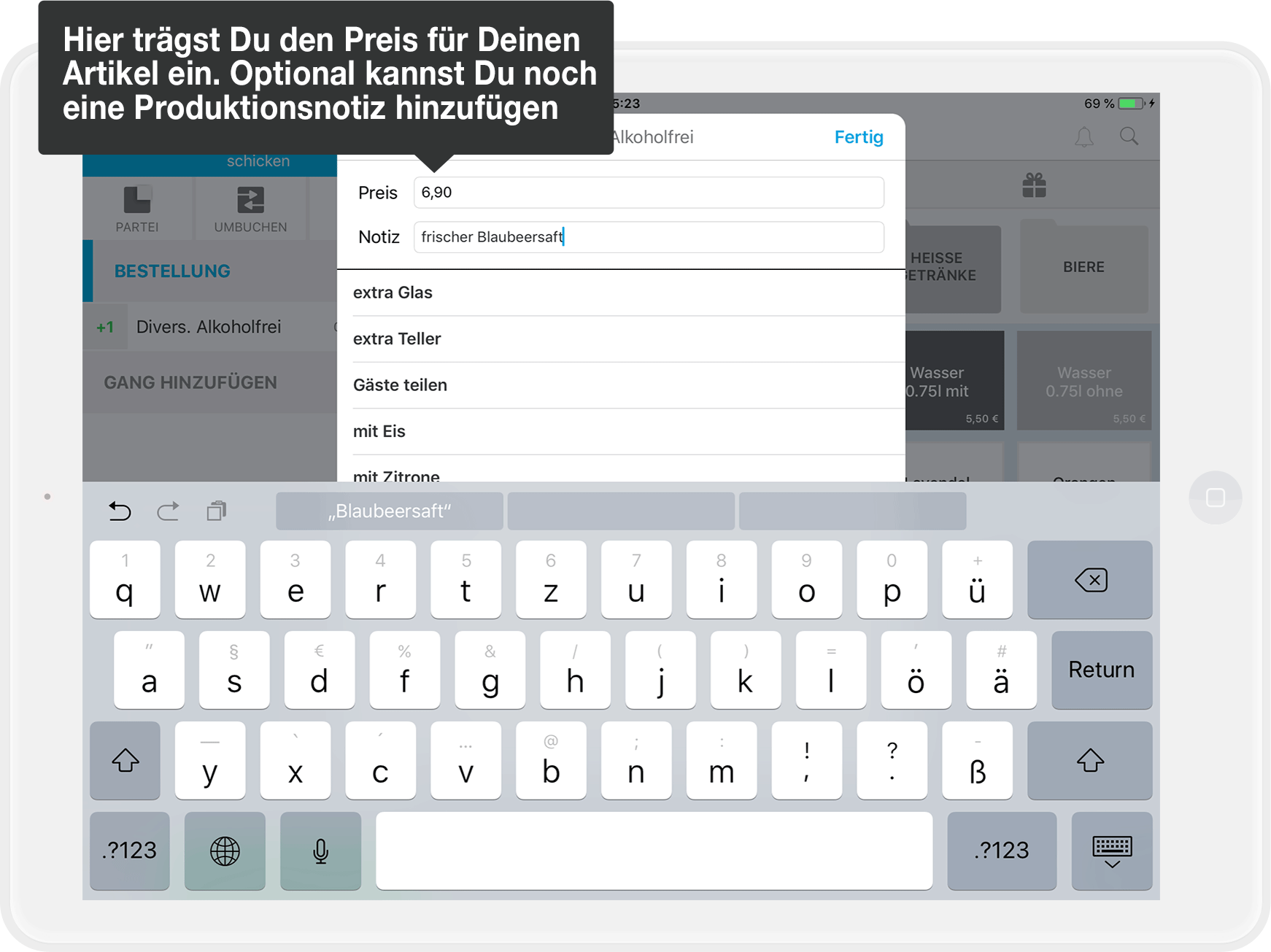
Noch Fragen?
Ich brauche in meiner Warengruppe aber mehr als einen Artikel mit freier Preiseingabe. Was mache ich jetzt?
Du kannst mehrere diverse Artikel in einer Warengruppe anlegen. Tippe dazu auf den angelegten diversen Artikel und anschließend links unten auf "Kopie anfertigen". Nun wird eine Kopie des ersten diversen Artikels angelegt, die Du umbenennen kannst.
Ich finde den Namen nicht schön!
Dann ändere ihn :) Diverse Artikel heißen zuerst immer "Divers. Name der Warengruppe", also z.B. "Divers. Alkoholfrei". Dieser Name erscheint später auf der Rechnung Deiner Kunden. Wenn Du den Namen des Artikels nicht magst, kannst Du ihn jederzeit ändern.
- Gehe dazu in der App auf Einstellungen > Bestellblock > Speisekarte und wähle die Warengruppe aus, in der der diverse Artikel liegt.
- Tippe jetzt auf den Artikel und ändere seinen Namen.
Kann ich auch nur mit diversen Artikeln arbeiten, Divers. Speisen, Divers. Getränke und Divers?
Unbedingt nicht! Steuerlich ist das sehr unsauber und Finanzamt und Co. mögen sowas gar nicht. Lass Dich am Besten von Deiner Steuerberatung aufklären, wie viele diverse Artikel für Deine Karte vertretbar sind.
Welchen Steuersatz hat ein diverser Artikel?
Das kommt ganz darauf an, wie Du es eingestellt hast.
- Wenn die Option "Steuersätze erben" im Artikel aktiviert ist, dann hat der Artikel den gleichen Steuersatz wie die Warengruppe, in der er liegt.
- Du kannst den Steuersatz aber auch manuell eingeben, indem Du die Option "Steuersätze erben" im Artikel deaktivierst und anschließend die In-Haus- und Außer-Haus Steuersätze eingibst.
- Du kannst den diversen Artikel auch als "Auslagenartikel" markieren, dann wird er mit 0 % besteuert.